Bezugnehmend auf eine Comment Frage von Gunter in diesem Blogeintrag habe ich bemerkt das Dolby in Battlefield 3 nicht unbedingt funktionieren muss. Viele AAA Titel unterstützen heute Dolby Digital, verwendet man ein entsprechendes Soundsystem an seiner Soundkarte so kommt man in echten 5.1 bzw 7.1 Genuss und in einem Spiel wie BF3 ist das nochmal eine ganz andere Dimension. Leider machen es zahlreiche verschiedene Treiber und das Spiel selbst es einem schwerer als nötig. So ist bei einem Großteil der Spieler nur Stereoausgabe aktiviert, selbst wenn ein Dolby Decoder vorhanden ist. Im Vergleich zum echten Dolby Sound hört sich der BF3 Stereo Mode eher schwach und dumpf an - Klingt wie blafasel ist aber wirklich so.
BF3 in Dolby Digital: Was benötige ich ?
 Erst mal kurz eingeschoben, Dolby Digital hat nichts mit "Virtual Dolby for Headphones" zu tun was nur eine Emulation eines 5.1/7.1 System ist. Hier geht es um echtes Dolby Digital mit echten 5.1 oder 7.1 Lautsprechern :)
Erst mal kurz eingeschoben, Dolby Digital hat nichts mit "Virtual Dolby for Headphones" zu tun was nur eine Emulation eines 5.1/7.1 System ist. Hier geht es um echtes Dolby Digital mit echten 5.1 oder 7.1 Lautsprechern :)1. Eine Soundkarte welche über einen Dolby Digital Live Encoder verfügt. (z.B. Asus Xonar DS/DX, Creative X-Fi Fatal1ty, X-Fi Platinum, X-Fi Extreme Gamer, ...)
2. Eine Soundkarte die über einen Digitalen Output verfügt, meist SPDIF (Die Buchse mit dem roten Licht ^^)
3. Einen Verstärker oder Encoder Box welche über einen Dolby Decoder verfügt und dementsprechend 5.1 oder 7.1 Lautsprecher besitzt, im Fall von Gunter war es das Triton AX PRO real 5.1 Headset.
Ein Headset von MadCatz welches wirklich mit 6 Lautsprechern arbeitet. Diese Headsets liefern in der Regel eine SPDIF kompatible Decoder Box mit. Einige Onboard Soundkarten nennen sich großlobig True HD oder Extreme Surround - nunja das ist leider meist nur Webung für irgendwelche toll klingenden Emulationsfeatures. Einen echten Dolby En-/Decoder bieten leider nur wenige Onboard Karten. Auch eine Markenkarte ist kein Garant für echtes Dolby, die Creative X-Fi Extreme Audio z.B. (Billigste X-Fi) besitzt kein Dolby Digital Live, sie ist damit zwar geeignet vor codierte Filme in Dolby abzuspielen kann aber das Spielsignal in Dolby Digital Live nicht verarbeiten und macht ein 2 Kanal PCM Daraus.
So geht`s: Dolby Digital und Battlefield 3
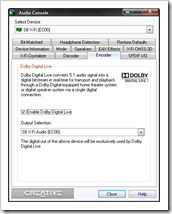 Als erstes bitte sicherstellen das für die eingebaute Soundkarte die neusten Treiber installiert sind, bei Creative X-Fi Karten ist es wichtig das neben dem "Windows Treiber" der echte Creative Treiber einmal installiert wurde da man die Audiokonsole sonst nicht hat.
Als erstes bitte sicherstellen das für die eingebaute Soundkarte die neusten Treiber installiert sind, bei Creative X-Fi Karten ist es wichtig das neben dem "Windows Treiber" der echte Creative Treiber einmal installiert wurde da man die Audiokonsole sonst nicht hat.1. Im Soundkarten Control Panel sicherstellen das man 5.1 oder 7.1 gewählt hat
2. Im Encoder Tab der Karte muss Dolby Digital Live aktiviert werden (siehe Screenshot) Bei der Asus Xonar befindet sich dies im Audio Center unter Main > SPDIF Out > Dropdown Box auf Dolby Digital Live
3. Nun der etwas "seltsame" Teil der aber genau so durchgeführt werden muss da er essentiell ist! Im Windows Audiogeräte Panel (Sound Panel) gibt es neben SPDIF immer noch Speaker. Wichtig ist das hier die Speaker als Default Audiodevice gesetzt werden nicht SPDIF! Denn nur so wird Dolby Digital Live Encodiert, bei SPDIF als Default wird direkt per PCM an die SPDIF Schnittstelle gesendet.
4. Nun die Eigenschaften dies Digital Audio (SPDIF) Gerätes öffnen und sicherstellen das in der Tab "Supported Formats" DTS und WMA aus sind nur Dolby Digital sollte an sein. Als Sample Rate am besten nur bei 48khz bleiben.
5. Nun zum Spiel, BF3 speichert eine Konfigurationsdatei welche nun editiert werden muss.
Diese ist zu finden unter: C:\Users\
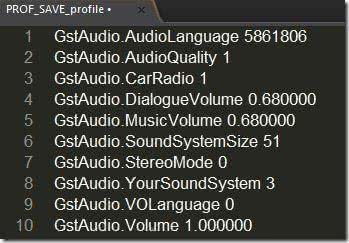
6. Nun bitte Battlefield 3 starten und im Spiel Optionen > Audio kontrollieren. Hier sollte "Your Speaker System" auf "Home Cinema" stehen und der "Enhanced Stereo Mode" aus sein. Im angeschlossenen Dolby Decoder sollte nun die Dolby LED leuchten.
Viel Glück dabei ! :)

Wenn ich alles so mache wie es oben steht hört es sich wie immer an und wenn ich spdif als standart nehme hört es sich irgendwie dumpf an.
Hab eine xonar d2x an eine logitech z906. Die können doch beide DD, deshalb funktioniert das bei mir auch über spdif? Aber warum hört es sich verschieden an.
War kurz davor meine Recon3D zurückzuschicken, da mir die Klangeigenschaften nicht zusagten, aber jetzt klingt's wirklich sehr gut. Endlich kein simulierter Surround-Sound mehr, bei dem aus den Rear-LSP quasi kein Ton kam. Die Ortbarkeit über richtiges 5.1 ist jetzt wirklich überragend.
Ausgabe erfolgt über:
Marantz SR6004
5 Selbstgebaute Vollbereichslautsprecher mit Eton Chassis
1 selbstgebauter Subwoofer mit Visaton TIW 250 XS
Habe selbst keine xfi mehr sondern die recon daher viel es nicht auf. Danke für den Hinweis!
Waere gut wenn du auch geschrieben haettest, dass man wohl bei ner X-Fi Extreme Gamer zB. den Dolby Digital Live Unlocker von Daniel_K braucht! Die Karte kann das, aber nicht mit den normalen Creative Treiber sondern halt nur mit den DDUnlocker und Teilen eines Treibers für eine Auzen Prelude X-Fi Karte! Der Post hier ist zwar hilfreich bei der Suche, nur führt man da so aus, und hat die Creative Treiber so drauf wie sie von denen kommen geht es nicht, denn man hat eben mit denen nirgendwo die Option DDLive im Encoder Tab bei der Xtreme Gamer anzuschalten weil es den so einfach nicht gibt.
Trotzdem danke für den Post, habe danach gesucht und bin fündig geworden :)
cu